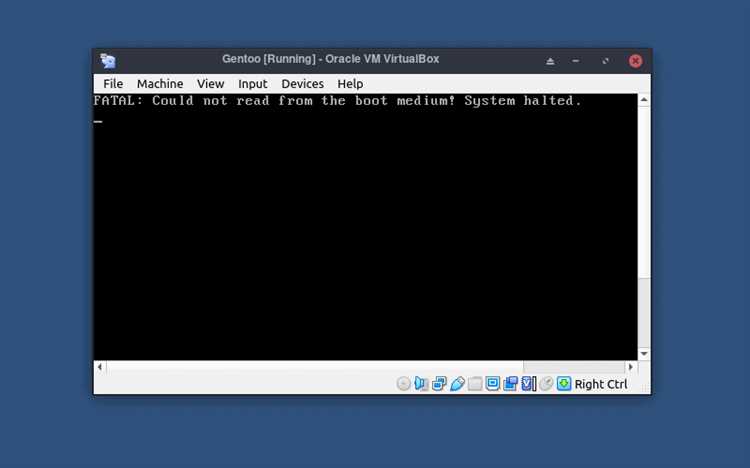
Ошибки, связанные с неработающим или необнаруженным загрузочным диском, могут возникнуть при запуске компьютера. Эта проблема может быть вызвана несколькими факторами, включая возрастное изношение диска, повреждение файлов на диске или неправильную конфигурацию BIOS. Независимо от причины, такая ошибка может привести к тому, что компьютер не загрузится, а пользователь останется с неработающим устройством. Однако не стоит паниковать, так как существуют несколько способов исправить эту проблему.
Во-первых, можно попытаться использовать другой загрузочный диск или флешку. Возможно, текущий диск просто поврежден или содержит неправильно записанные файлы. Попробуйте найти другой загрузочный диск или создать новый с помощью правильного ПО. Убедитесь, что вы выбираете правильную опцию загрузки в BIOS, чтобы компьютер загрузился с нового диска или флешки.
Если другой загрузочный диск также не работает, возможно, проблема в самом компьютере. Проверьте, подключены ли все необходимые кабели и устройства. Убедитесь, что ваш жесткий диск правильно подключен и опознан в BIOS. Если ваши усилия не приводят к решению проблемы, возможно, стоит обратиться за помощью к специалисту или технической поддержке компьютера.
- Возможные способы исправления ошибки: загрузочный диск не обнаружен или не работает?
- Проверка подключения и настроек
- Проверить правильность подключения к компьютеру
- Проверить наличие диска в BIOS
- Проверить настройки загрузки в BIOS
- Проверка диска на целостность
- Проверить диск на наличие физических повреждений
- Очистить поверхность диска от пыли и грязи
Возможные способы исправления ошибки: загрузочный диск не обнаружен или не работает?
Бывает, что при попытке загрузки компьютера с установочного диска возникают проблемы. Какие же могут быть причины такой ошибки и как ее исправить? Ниже представлены несколько возможных способов решения данной проблемы.
1. Проверьте правильность подключения диска.
Первым делом убедитесь, что загрузочный диск правильно вставлен в дисковод. Проверьте, нет ли на нем видимых повреждений или царапин, которые могут препятствовать его работе. Также убедитесь, что дисковод включен и функционирует правильно.
2. Проверьте настройки BIOS.
Часто причиной ошибки может быть неправильная конфигурация BIOS. Перезагрузите компьютер и зайдите в настройки BIOS (обычно это делается нажатием клавиши Del или F2 во время загрузки). Убедитесь, что в разделе «Boot Order» или «Boot Priority» выбран дисковод с загрузочным диском как первый приоритет загрузки.
3. Используйте другой загрузочный диск.
Если все предыдущие попытки не привели к успеху, попробуйте использовать другой загрузочный диск. Возможно, текущий диск поврежден или несовместим с вашим оборудованием. Если у вас нет другого диска, попробуйте загрузить компьютер с USB-флешки или внешнего жесткого диска, если такая опция поддерживается вашим компьютером.
4. Проверьте состояние жесткого диска.
Иногда проблема может быть связана с жестким диском, на который вы пытаетесь установить операционную систему. Проверьте его состояние в настройках BIOS или воспользуйтесь программами для диагностики и восстановления диска.
5. Обратитесь за помощью к специалисту.
Если все вышеперечисленные способы не помогли исправить ошибку, то возможно, проблема связана с более серьезными техническими неполадками. В таком случае рекомендуется обратиться за помощью к специалисту, который сможет более точно определить причину проблемы и предложить решение.
Используя указанные способы, вы повышаете шансы на успешное исправление ошибки «загрузочный диск не обнаружен или не работает?». Не забывайте также о возможности обновления ПО и драйверов, которые также могут быть причиной подобных проблем. Удачи в решении проблемы!
Проверка подключения и настроек
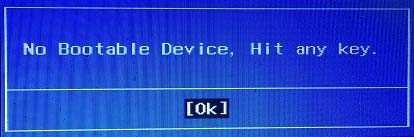
Перед тем как приступить к поиску причины ошибки «загрузочный диск не обнаружен или не работает», важно проверить подключение и настройки компьютера. Вот несколько шагов, которые помогут вам в этом:
- Убедитесь, что ваш компьютер правильно подключен к источнику питания и включен. Проверьте, что все кабели плотно подсоединены и нет никаких повреждений.
- Проверьте настройки загрузки в операционной системе. Если вы уже установили операционную систему на жесткий диск и используете его для загрузки, убедитесь, что он указан в качестве первого устройства загрузки в настройках операционной системы. Вы можете найти эти настройки в разделе «Загрузка» или «Boot» в системных настройках.
- Проверьте наличие повреждений на диске, который вы используете для загрузки. Если диск испорчен или поцарапан, компьютер может не распознать его как загрузочный. Попробуйте использовать другой диск или создайте новый загрузочный диск.
- Убедитесь, что в BIOS или настройках операционной системы включена загрузка с оптического диска (CD/DVD) или USB-накопителя. Если этот параметр отключен, компьютер не будет искать загрузочные устройства в этих разъемах.
Процесс проверки подключения и настроек может помочь вам обнаружить и устранить проблему с загрузочным диском. Если после выполнения этих шагов проблема не решена, возможно, причина ошибки кроется в аппаратной неисправности или других программных проблемах на компьютере.
Проверить правильность подключения к компьютеру
1. Убедитесь, что кабель USB или другой соединительный кабель надежно подключен как к компьютеру, так и к загрузочному диску или флеш-накопителю.
2. Проверьте состояние соединительного порта на компьютере и загрузочного диска или флеш-накопителя. Убедитесь, что порты не повреждены и в них нет посторонних предметов.
3. Попробуйте использовать другой порт USB или другой кабель для подключения. Возможно, текущий порт или кабель неисправны.
Правильное подключение является основой для работы загрузочного диска или флеш-накопителя. Если после проверки подключения ошибка все еще не исчезла, можно переходить к другим возможным причинам и методам решения проблемы.
Проверить наличие диска в BIOS
Одной из причин проблемы с загрузочным диском может быть его отсутствие или неправильная конфигурация в BIOS. Чтобы проверить наличие диска в BIOS, следуйте данной инструкции:
- Перезагрузите компьютер и во время загрузки нажмите соответствующую кнопку для входа в BIOS (обычно это F2, F8, F10, F12 или Delete).
- Найдите раздел, отвечающий за устройства хранения данных (например, «Boot» или «Storage»).
- Убедитесь, что диск, с которого вы загружаетесь, находится в списке приоритетных устройств или в списке доступных дисков.
- Если диск не отображается, возможно, его необходимо добавить в список устройств или активировать. Для этого найдите соответствующий пункт меню и следуйте инструкциям на экране.
- После внесения изменений сохраните настройки и перезагрузите компьютер.
Проверив наличие диска в BIOS и правильность его настроек, вы сможете устранить одну из возможных причин проблемы с загрузочным диском.
Проверить настройки загрузки в BIOS
Для проверки настроек загрузки в BIOS выполните следующие шаги:
| Шаг 1: | Перезагрузите компьютер и нажмите определенную клавишу (обычно Delete или F2), чтобы войти в BIOS. Клавишу нажимайте сразу после включения компьютера до появления экрана BIOS. |
| Шаг 2: | Используя клавиши со стрелками на клавиатуре, переместитесь к разделу «Загрузка» или «Boot». |
| Шаг 3: | Проверьте, что ваш загрузочный диск (обычно указывается его имя или модель) находится в списке приоритета загрузки. Если его нет, добавьте его в список, следуя инструкциям на экране. |
| Шаг 4: | Убедитесь, что загрузочный диск находится на первом месте в списке приоритета загрузки. Если он находится на последнем месте, переместите его на первое место, используя соответствующую клавишу (обычно +/– или Page Up/Down). |
| Шаг 5: | Сохраните изменения и выйдите из BIOS. Обычно это делается с помощью клавиши F10 или согласно инструкциям, отображающимся на экране. |
| Шаг 6: | Перезагрузите компьютер и проверьте, исправилась ли ошибка «загрузочный диск не обнаружен или не работает». |
Если после проверки настроек загрузки в BIOS ошибка не исчезла, возможно, проблема в другом месте. Попробуйте другие методы исправления ошибки или обратитесь к специалисту.
Проверка диска на целостность
Если ваш загрузочный диск не обнаружен или не работает, проблема может быть связана с повреждением диска. Для проверки целостности диска следуйте этим инструкциям:
1. Перезагрузите компьютер и перезагрузите загрузочный диск.
Иногда простое перезапуск компьютера и загрузка диска второй раз могут решить проблему.
2. Проверьте диск на наличие царапин и повреждений поверхности.
Царапины и повреждения могут привести к тому, что диск становится нерабочим. Проверьте диск внимательно на наличие любых повреждений. Если вы обнаружите царапины, возможно, вам придется заменить диск.
3. Очистите диск от пыли и грязи.
Пыль и грязь могут привести к тому, что диск не будет правильно читаться компьютером. Очистите диск мягкой сухой тканью или специальной салфеткой для очистки дисков.
4. Попробуйте загрузить другой диск или использовать другое устройство.
Если загрузочный диск не работает, попробуйте использовать другой диск или другое устройство для загрузки компьютера. Это поможет выяснить, проблема ли в диске или в самом компьютере.
Примечание: Если вы все еще испытываете проблемы с загрузкой диска, рекомендуется обратиться за помощью к специалисту или службе поддержки компьютера.
Проверить диск на наличие физических повреждений
Когда вы сталкиваетесь с ошибкой, связанной с невозможностью загрузки компьютера с диска, одной из причин может быть физическое повреждение самого диска. В этом случае проверка диска на наличие физических повреждений может помочь вам выяснить и решить проблему.
Для проверки физического состояния диска вам понадобится компьютер с DVD-приводом, а также диск, который вызывает проблему. Следуйте этим шагам, чтобы выполнить проверку:
- Вставьте проблемный диск в DVD-привод компьютера.
- Перезагрузите компьютер и нажмите соответствующую кнопку (обычно это F12 или DEL), чтобы войти в меню загрузки.
- Выберите опцию «Загрузить с DVD-привода» или что-то подобное, чтобы загрузиться с проблемного диска.
- Если компьютер успешно загружается с диска, значит проблема не в его физическом состоянии. Ошибка, с которой вы столкнулись ранее, скорее всего связана с другими проблемами. Обратитесь к другим методам исправления ошибки загрузки.
- Если компьютер не может загрузиться с диска, попробуйте вставить другой диск в DVD-привод и повторите процесс. Если компьютер всё равно не может загрузиться, то причиной ошибки может быть физическое повреждение DVD-привода.
- Если компьютер успешно загружается с другим диском, но продолжает вызывать ошибку с проблемным диском, то скорее всего сам диск поврежден. Посмотрите на диск визуально: если вы видите царапины, пятна или другие повреждения, то проблема в нем.
Если вы обнаружили, что диск поврежден, попробуйте использовать другой диск или получите новую копию программы или операционной системы, которая находится на проблемном диске. Если новый диск работает без проблем, значит причиной ошибки было именно физическое повреждение прежнего диска.
Таким образом, проверка диска на наличие физических повреждений позволяет выяснить, является ли сам диск причиной ошибки загрузки компьютера. Если вы убедились, что диск поврежден, замена диска может быть решением проблемы.
Очистить поверхность диска от пыли и грязи
Одной из возможных причин ошибки «загрузочный диск не обнаружен или не работает» может быть загрязнение поверхности диска. Пыль, пятна и другие загрязнения могут препятствовать правильной работе диска и вызывать ошибки при его чтении.
Для того чтобы очистить поверхность диска от пыли и грязи, следуйте таким шагам:
|
Шаг 1: |
Возьмите чистую мягкую ткань или микрофибру. |
|
Шаг 2: |
Осторожно протрите поверхность диска круговыми движениями, начиная от центра и двигаясь к краям. |
|
Шаг 3: |
Проверьте диск на наличие оставшихся загрязнений. Если они присутствуют, повторите шаг 2. |
|
Шаг 4: |
После очистки поверхности диска, проверьте его на наличие царапин или других повреждений. Если диск поврежден, воспользуйтесь другим загрузочным диском или попробуйте повторить процесс чистки. |
После выполнения всех этих шагов поверхность диска должна быть чистой и готовой к использованию. Если ошибка «загрузочный диск не обнаружен или не работает» продолжает возникать, возможно, проблема кроется не в загрязнении диска, и вам следует обратиться за помощью к специалисту.

